VMware 简易安装原版XP系统安装步骤详解
1、第一步 下载Windows XP 原版 ISO镜像文件百度搜索 "MSDN我告诉你"截图下载方式如下图!
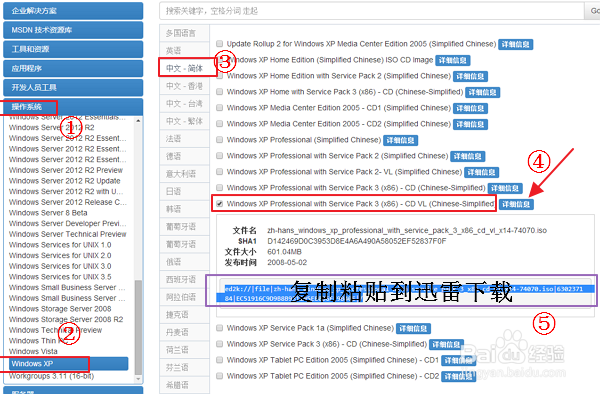
2、XP 镜像文件下载好了!开始我们安装虚拟机系统了!首先 点击 "创建新的虚拟机"
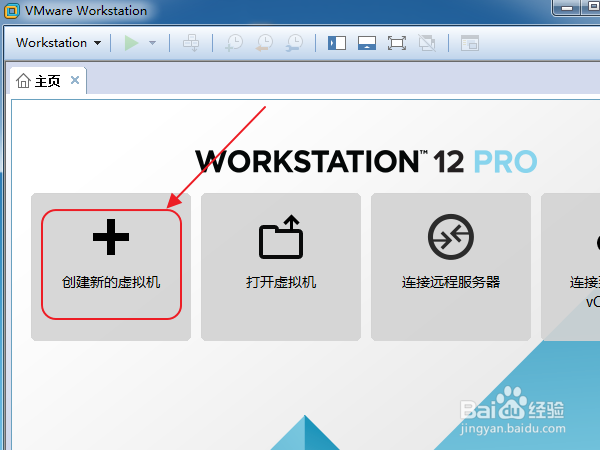
3、默认 点击 "下一步(N) >"

4、这里重点!如何简易安港粕登漪装系统主要看这里!① 点击 "浏览(R)..." 选择 我们下载好的 Windows XP 镜像文件岿滗欣橡!如果是在 MSDN 我告诉你下载的 ISO 镜像文件,那么选择好了!就会 提示检测到当前 选择的ISO文件是什么系统的!②点击 "下一步(N) >"
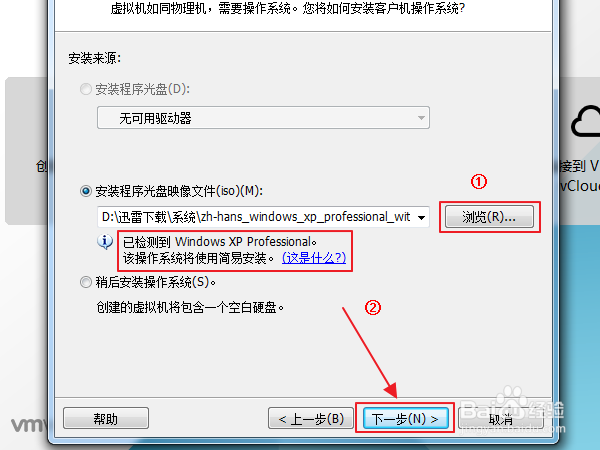
5、① 输入密钥:"MRX3F-47B9T-2487J-KWKMF-RPWBY"②点击 "下一步(N) >"
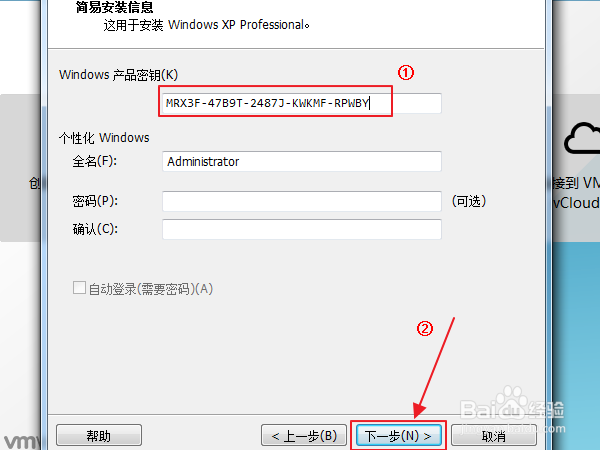
6、① 设置当前虚拟机系统名称及存放路径, 这里我直接默认②点击 "下一步(N) >"

7、① 设置当前虚拟机系统硬盘大小,我这里默认② 选择 "将虚拟磁盘存储为单个文件(O)"③点击 "下一步(N) >"
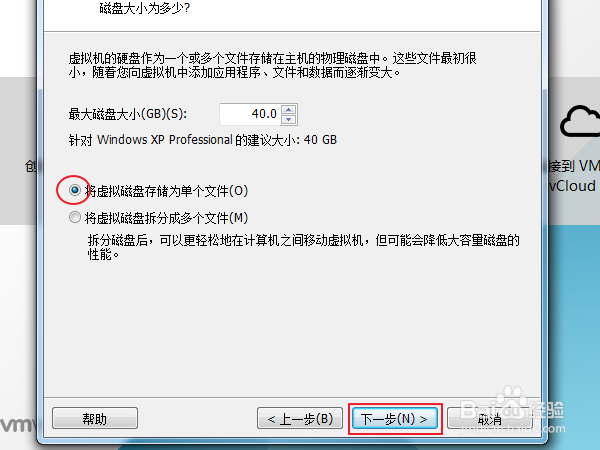
8、① 直接点击 "完成" 就可以自动安装 XP 系统了!

9、① 自动开始安装! 无人值守!PS 整个过程耗时 15-35分钟! 注意看硬盘读写速度


10、① 点击 "确定"② 自定义 输入 "红框"内容 --> 点击 "下一步(N) >"③ 耐心 继续等待!



11、① 系统安装完成第一次进入桌面将自动安装"VMware Tools" 免去手动安装过程~ 安装完成 将自动重启系统!

12、① 开启桌面常用图标!右键 "桌面" --> 点击 "属性" --> 点击 "桌面" --媪青怍牙> 点击 "自定义桌面(D)..."--> "红框内" 全部勾选上! --> 点击 "确定" --> 点击 "确定"

13、OK,这样我们就安装好了一个纯净原版XP系统了!安全可靠,无后门广告等等! ! !
